LLDPによる隣接装置の確認
LLDPはデフォルトで有効です。隣接装置の情報を確認するためには、「System」→「LLDP」→「Advanced」→「Neighbors Information」を選択します。
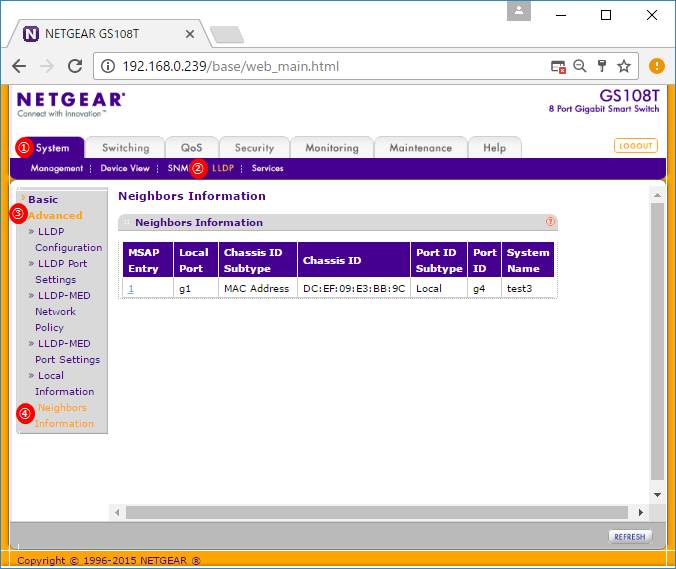
Local Portが自装置のポート番号、Port IDが隣接装置のポート番号、System Nameが隣接装置のホスト名です。
MSAP Entry欄の数字をクリックすると、以下のように詳細が表示されます。
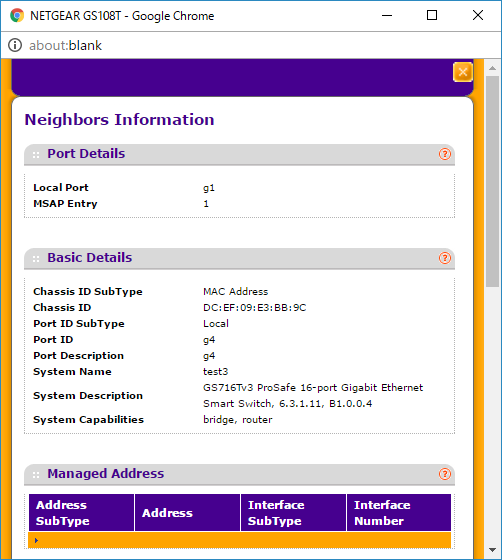
各項目の意味は、以下の通りです。
| 項目 | 説明 |
|---|---|
| Local Port | 自装置のポート番号。 |
| MSAP Entry | エントリーの順番。 |
| Chassis ID Sub Type | Chassis IDが何を示すか。 |
| Chassis ID | MACアドレス等 |
| Port ID Sub Type | Port IDが何を示すか。 |
| Port ID | 隣接装置のポート番号等。 |
| Port Description | 隣接装置ポートの説明 |
| System Name | 隣接装置のホスト名 |
| System Description | 隣接装置の説明 |
| System Capabilities | 利用可能な機能と有効な機能(ルーター、ブリッジ等) |
Port ID Sub TypeがMAC Addressの場合、Port IDにはMACアドレスが表示されます。又、System Nameは、隣接装置でホスト名を設定してないと空白になります。ホスト名設定方法は、「初期設定」をご参照下さい。
LLDPの無効化
LLDPを無効化するには、「LLDP Port Setting」で行います。
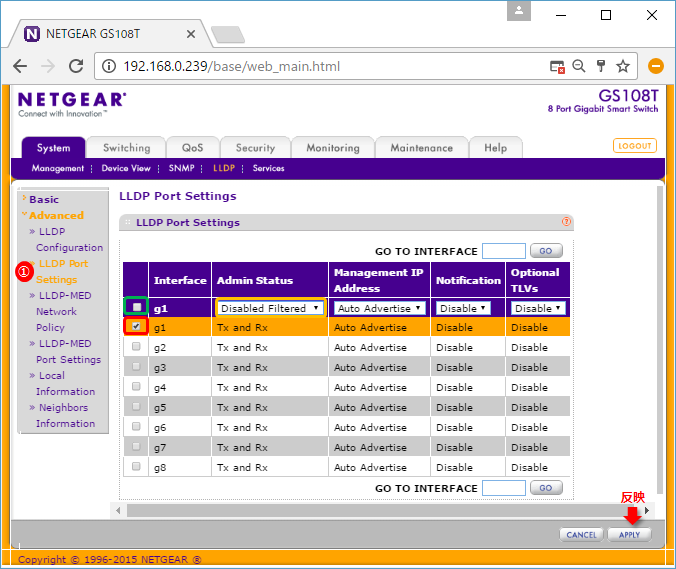
赤枠部分で無効にしたいポートをチェックします。緑枠部分にチェックを入れると、全ポートの指定になります。
オレンジ枠部分で「Disable Filtered」を選択すると、LLDPが無効になります。デフォルトは「Tx and Rx」で、LLDPの送受信が有効です。「APPLY」をクリックすると、設定が反映されます。
「Rx Only」(受信のみ)、「Tx Only」(送信のみ)も設定出来ます。